Istället för bara ett enkelt e-postmarknadsföringsverktyg ger Mailchimp dig möjligheten att förbättra dina kunders Customer Journey med diverse automatiserings- och personifieringsstrategier. Denna handbok hjälper dig att förstå och använda de olika funktionerna i Mailchimps Customer Journey Tools.
Viktigaste insikter
För att effektivt använda Customer Journey verktyget kan du:
- Utforska och anpassa olika befintliga Customer Journeys.
- Skapa nya Customer Journeys från grunden.
- Definiera olika åtgärder och triggare för att kommunicera målinriktat med din publik.
- Skicka automatiserade e-postmeddelanden som reagerar på dina användares beteende för att öka konverteringsfrekvensen.
Steg-för-steg-guide
Steg 1: Åtkomst till Customer Journey-verktyget
För att få en bättre förståelse för Customer Journey, starta Mailchimp och navigera till den vänstra sidofältet. Klicka på "Skapa" och välj sedan alternativet "Customer Journeys".
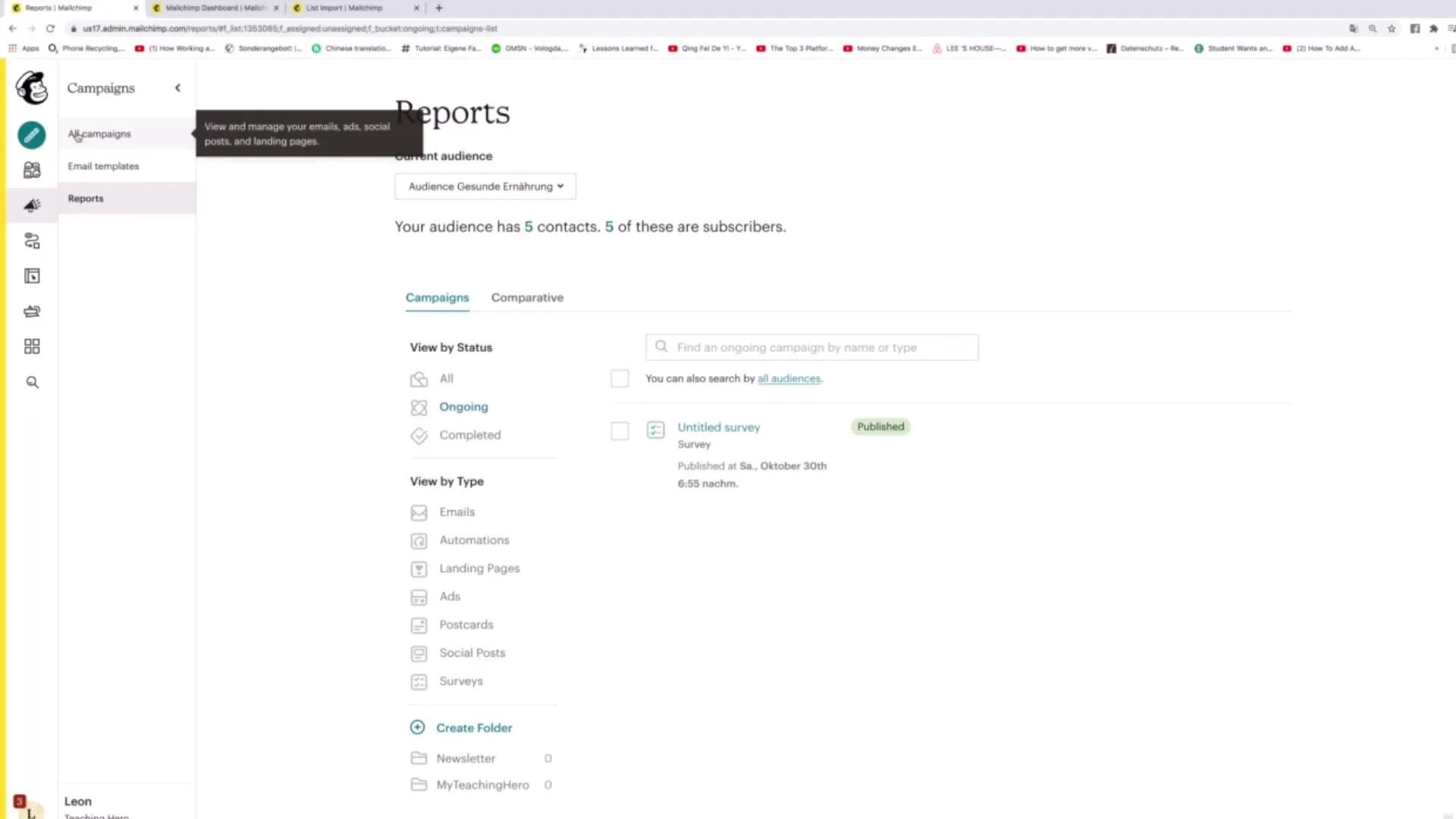
Steg 2: Utforska befintliga Customer Journeys
Du har möjligheten att bläddra genom de fördefinierade Customer Journeys som Mailchimp erbjuder. Bläddra nedåt för att visa olika alternativ. Om du klickar på någon av de tillgängliga Journeys får du mer information om hur de fungerar och kan använda dem.
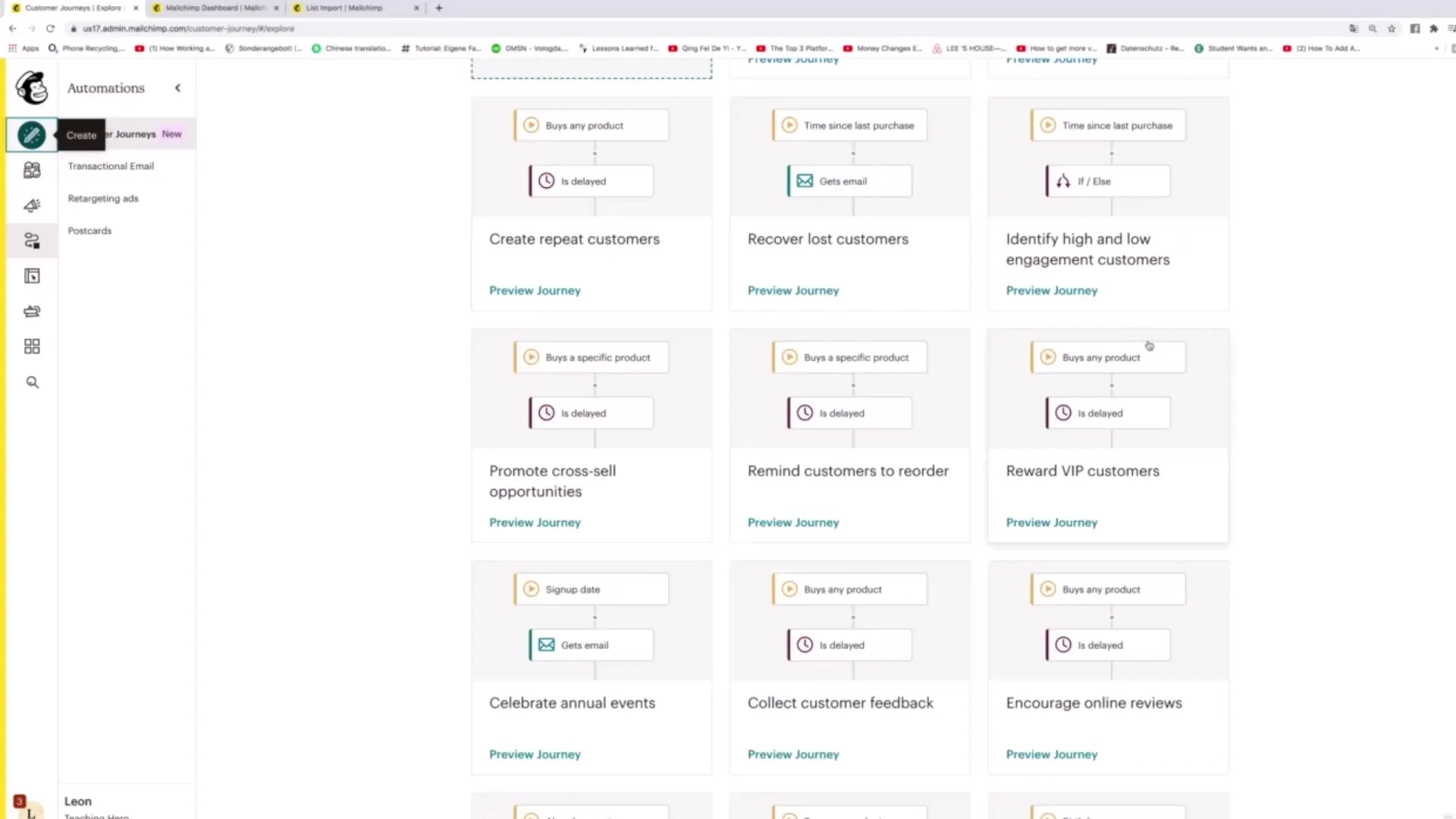
Steg 3: Skapa en ny Customer Journey
För att skapa din egen Customer Journey, klicka på "Börja Skapa". Du kan också utveckla en Journey från grunden. Här kan du ge din Journey ett namn, t.ex. "Customer Journey 2", och välja en publik att rikta dig mot.
Steg 4: Ange startpunkten
Välj nu en lämplig startpunkt för din Customer Journey. Det finns många olika alternativ. Tidigare har vi tittat på alternativet "Registrerar sig"; det finns även möjligheter som "Kontaktaktivitet" eller "Marknadsaktivitet" för att du ska kunna anpassa dig till dina användares beteende.
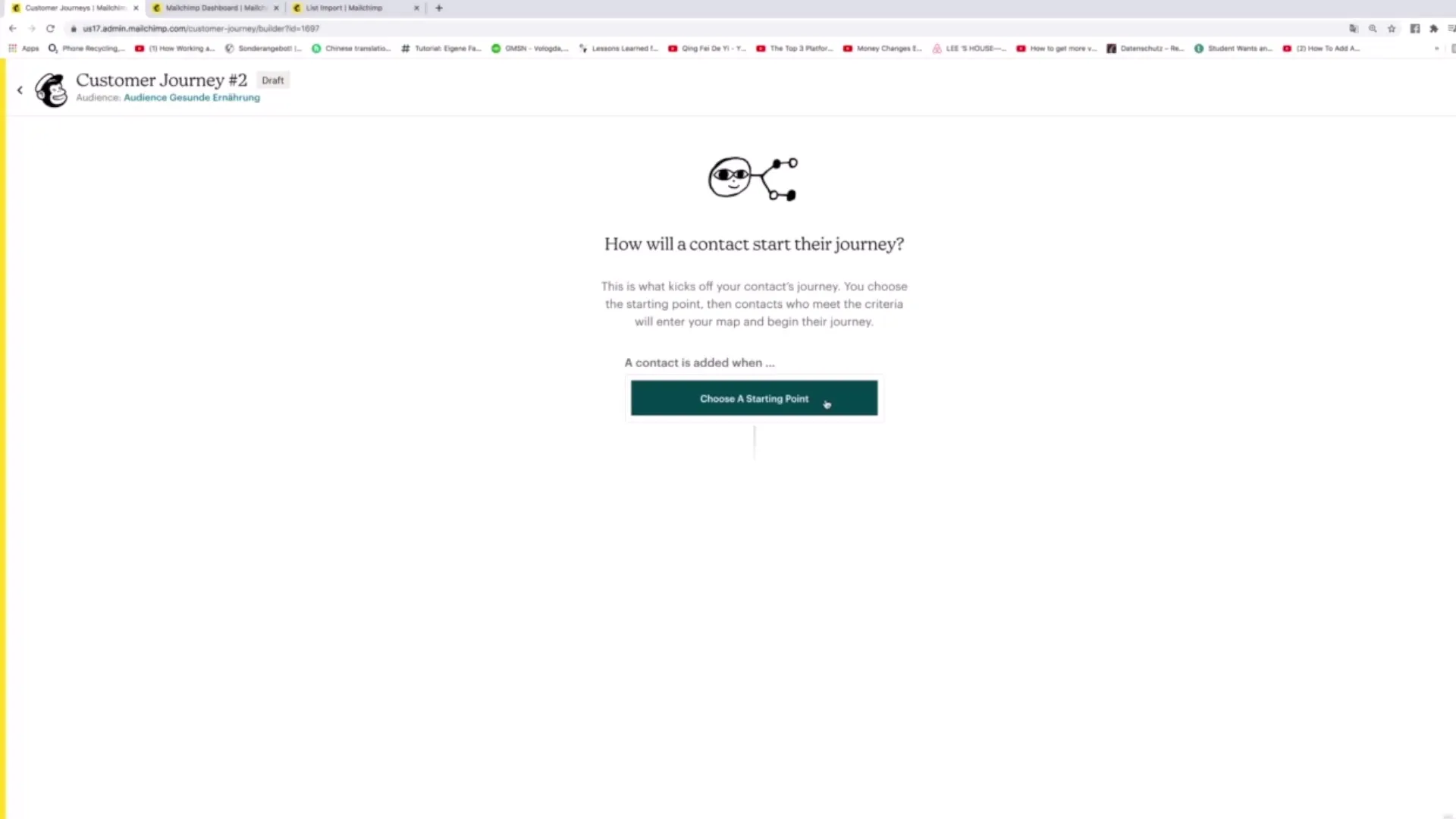
Steg 5: Lägg till automatiseringar
Efter att du har valt startpunkt kan du lägga till automatiseringar. Till exempel kan du ange att ett visst e-postmeddelande ska skickas till en användare när den får taggen "Kund". Du kan också bestämma vad som ska hända med kontakter som inte reagerar.
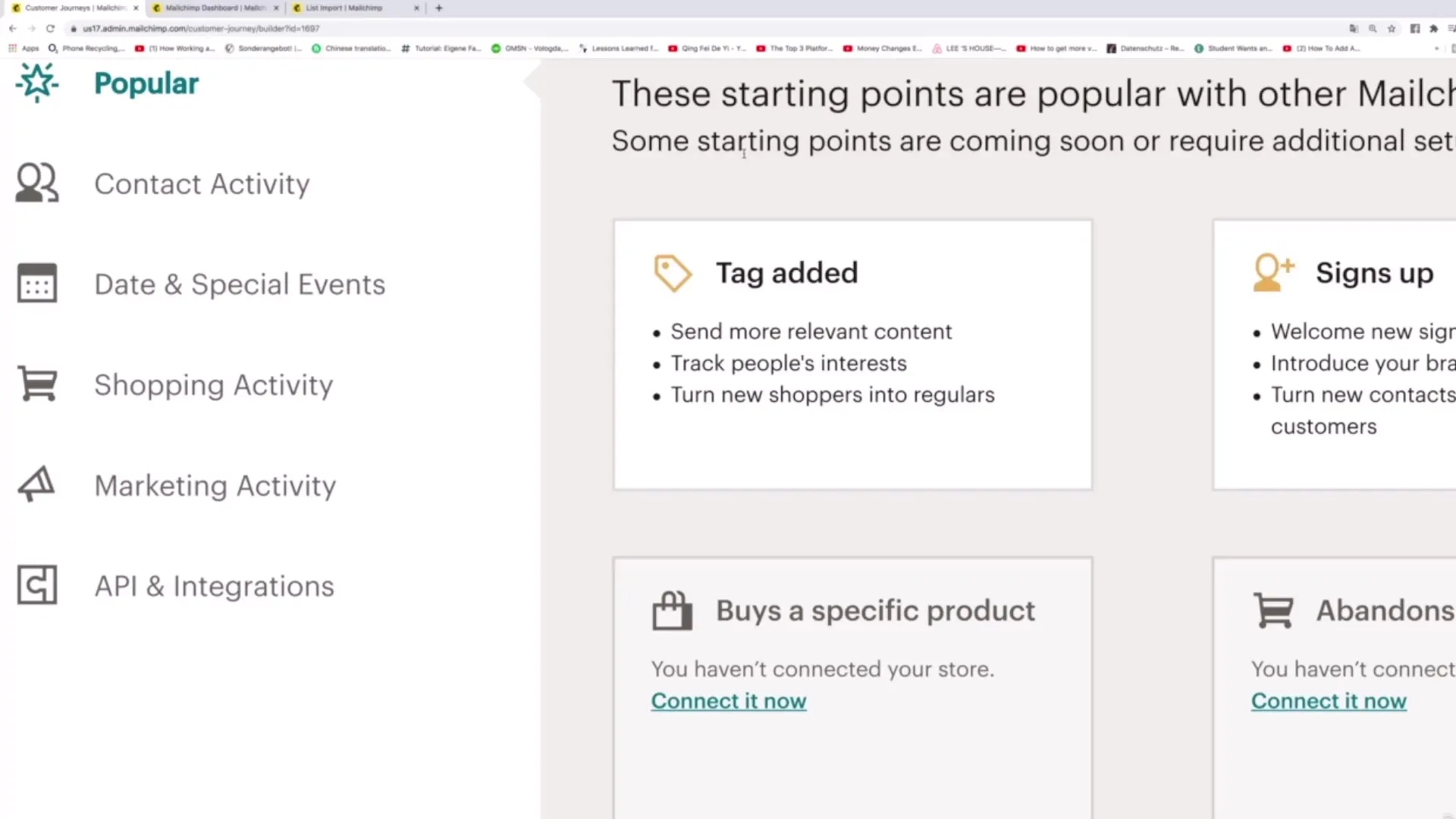
Steg 6: Skapa Upsell- och Downsell-e-postmeddelanden
Vill du specifikt öka dina försäljningssiffror? I detta fall lämpar sig sändningen av Upsell- eller Downsell-e-postmeddelanden. En Upsell är exempelvis ett e-postmeddelande som leder till en dyrare produkt, medan en Downsell erbjuder ett billigare alternativ. Se till att välja lockande ämnesrader som väcker nyfikenhet vid skapandet.
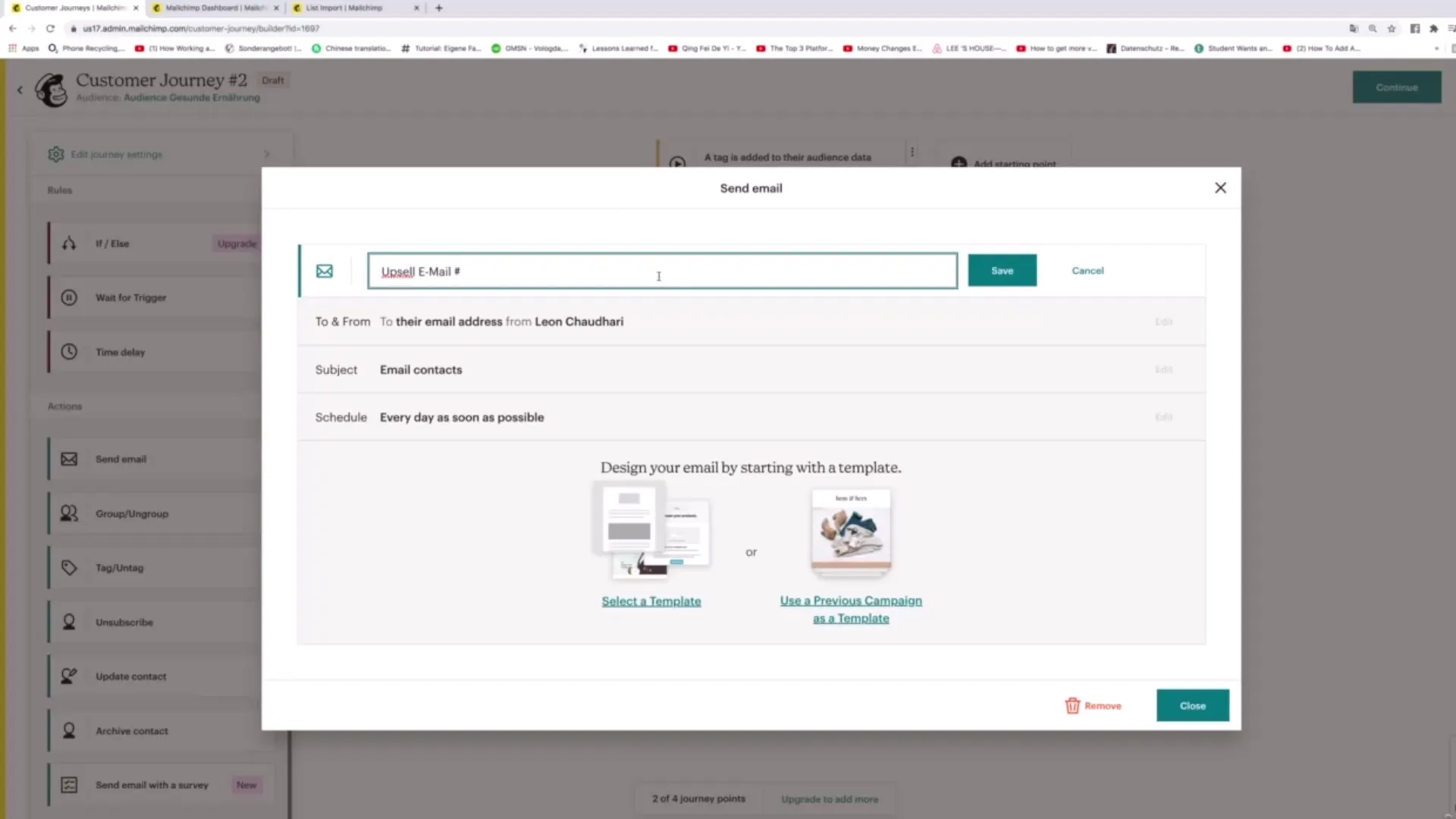
Steg 7: Redigera e-postinnehåll
Klicka sedan på mallarna för att ytterligare anpassa dina utskick. Personifiera e-postinnehållet och lägg till bilder eller GIF:er för att fånga dina läsares uppmärksamhet.
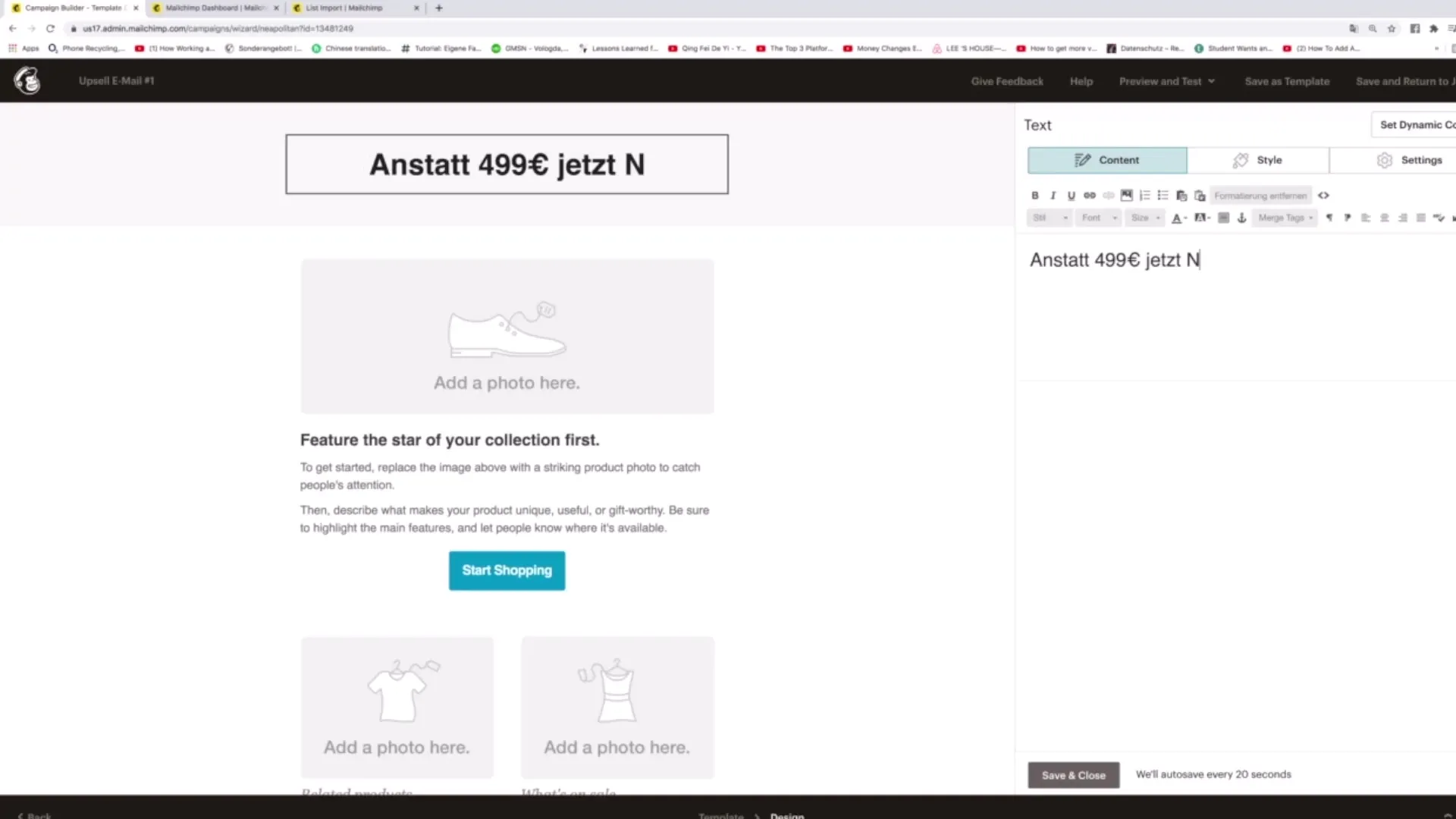
Steg 8: Ange triggerpunkter och vänta på händelser
Med "If-Else"-logiken kan du ange vilka åtgärder som ska vidtas som svar på användaraktivitet. Det kontrolleras om användaren har öppnat ett e-postmeddelande. Om så är fallet skickas en uppföljnings-e-post som baseras på denna interaktion.
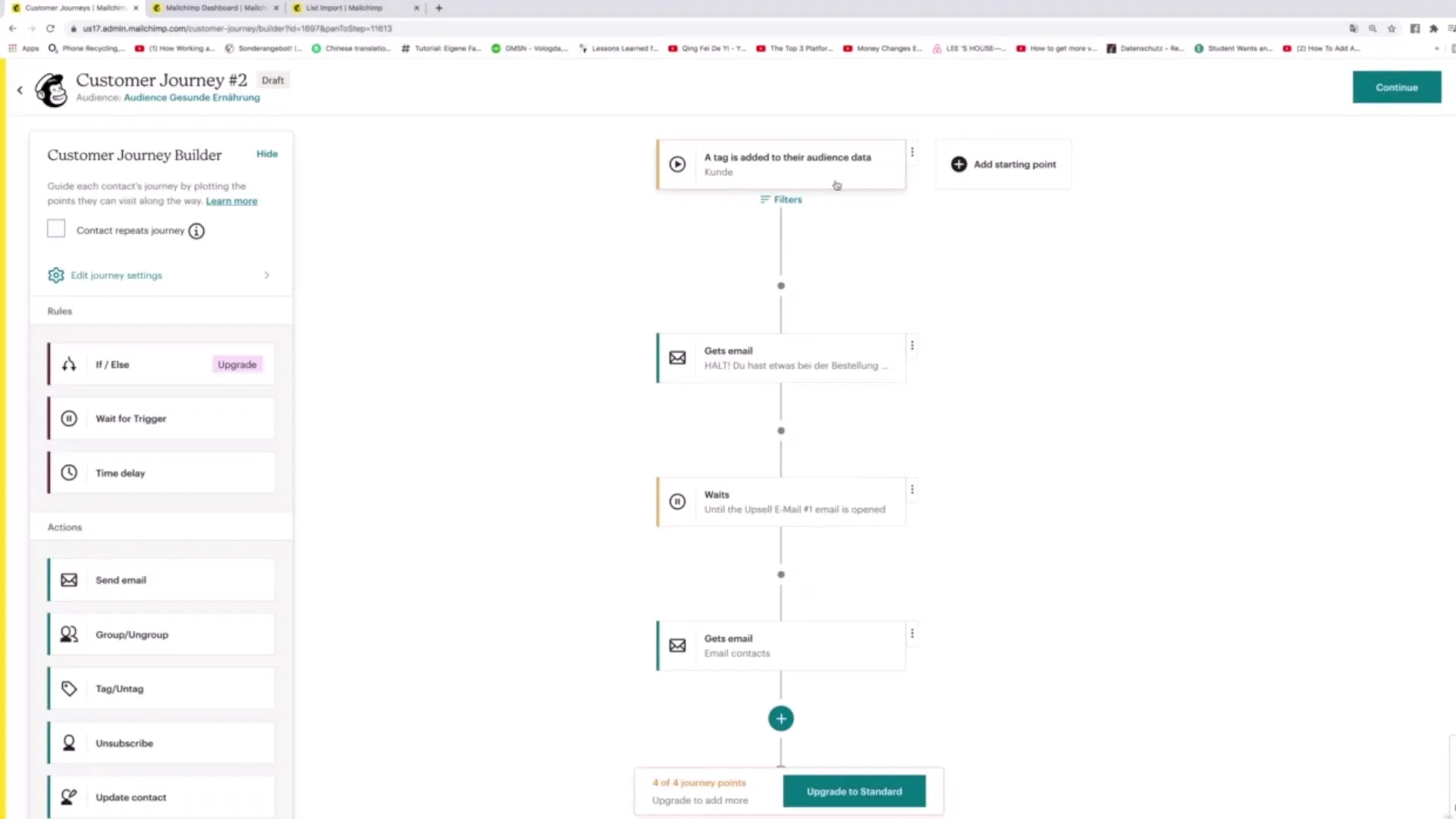
Steg 9: Lägg till ytterligare alternativ i Journey
Du kan också använda ytterligare funktioner som "Uppdatera kontakt" eller "Avsluta prenumeration" för att ändra status för dina kontakter eller ta bort dem från Journeyn om vissa villkor är uppfyllda.
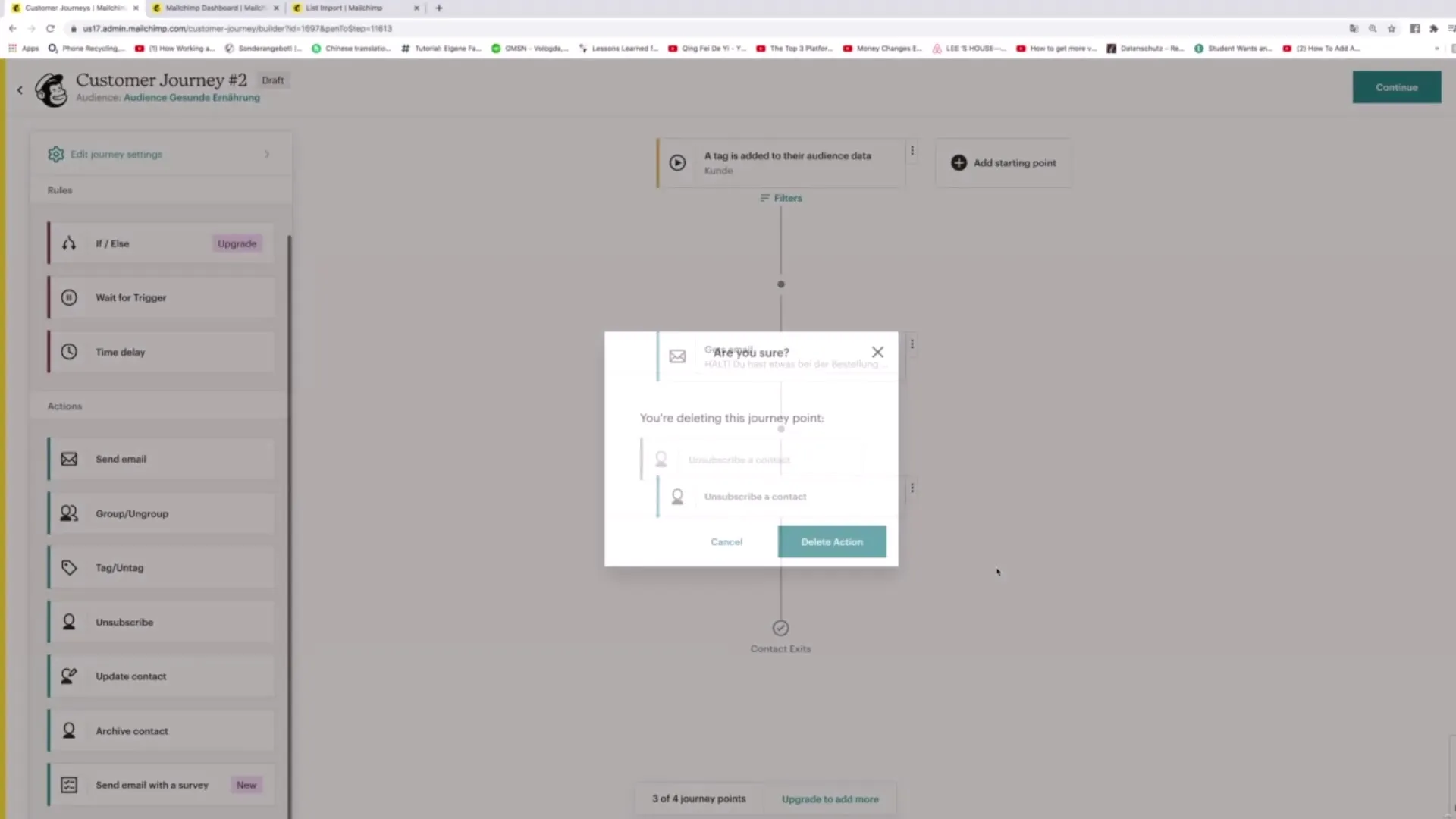
Steg 10: Slutförande och testning av Journey
När alla steg är definierade, klicka på "Fortsätt" för att spara och aktivera din Journey. Testa Journey för att säkerställa att allt fungerar som önskat och justera inställningar vid behov.
Sammanfattning
I denna handledning har du lärt dig hur du kan använda Mailchimps Customer Journey Tools för att utveckla individuella marknadsföringsstrategier. Du har lärt dig att skapa Customer Journeys, definiera triggare och skicka automatiska e-postmeddelanden för att öka konverteringsgraden. Dessa tillvägagångssätt hjälper dig avsevärt att förbättra din marknadsföringseffektivitet.
Vanliga frågor
Hur kan jag anpassa en befintlig Customer Journey?Du kan välja en befintlig Journey och göra önskade anpassningar genom att redigera stegen eller lägga till nya steg.
Vad är skillnaden mellan Upsell och Downsell?Upsell syftar till att erbjuda en dyrare produkt medan Downsell är ett billigare alternativ.
Hur lägger jag till triggare i mina Customer Journeys?Du kan lägga till triggare genom att fastställa "Om-Annars"-logik eller specifika åtgärder och kriterier som utlöser nästa åtgärd.
Kan jag aktivera flera Customer Journeys samtidigt?Ja, du kan aktivera flera Journeys och köra dem parallellt.
Hur testar jag min Customer Journey?Du kan aktivera Journey och se hur e-postmeddelanden skickas, eller använda testkontakter för att kontrollera hur det fungerar.


